CorelDraw制作超漂亮的3D立体字
[03-12 00:41:16] 来源:http://www.67xuexi.com CorelDraw教程 阅读:85910次
先来看看最终的效果图吧:
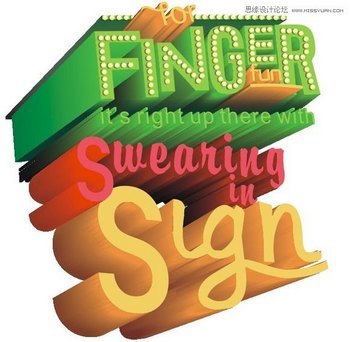
具体的制作步骤如下:
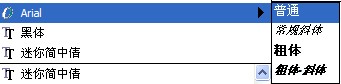
第一步、就是先选中字体、这个简单、就不加多说明了
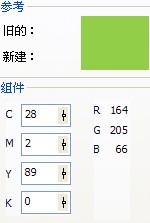
第二步:几时填充颜色、这里有CMYK值、自己调吧
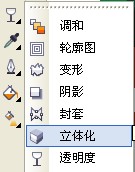
然后就是添加立体效果:"立体化"工具
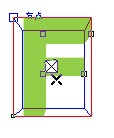
只要稍微拉动一下就好
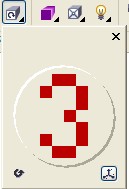
然后就调整角度、数据在下一张图
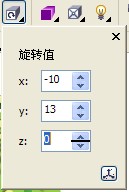
角度数据
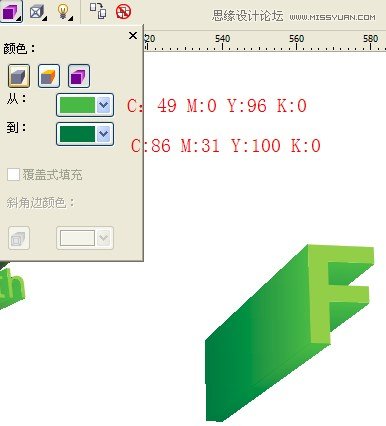
然后就是立体字的渐变颜色
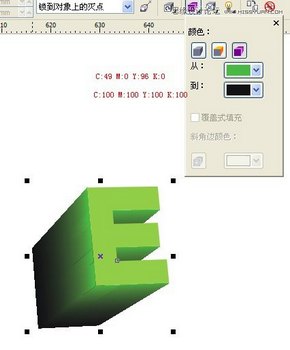
立体字的渐变颜色的CMYK值
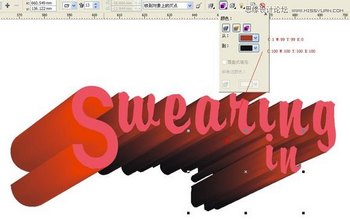
然后就要绘制"FUN"的字母、字体自己选吧、看自己喜欢的、然后也是填充颜色和添加立体化效果、还有立体的渐变、下面图片会说明
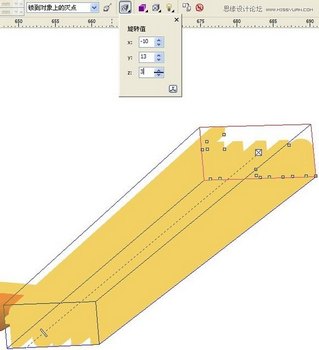
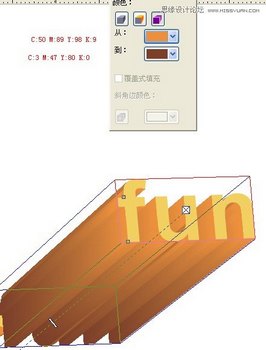
角度调整好后、就调整渐变颜色、效果图可以看出来、

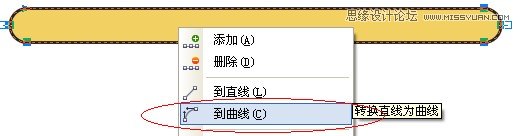

然后就是绘制"FUN"字母下面的横线、先用"矩形工具"绘制一个长度差不多的就可以、然后就要转曲(新手不懂得看图片)、然后就用"F10"的工具来调整形状、大致的就可以

然后拼起来、上面的"FOR"的制作方法和"FUN"的一样、为了好看看点、可以在字体的下面加一个深绿色的矩形、这是为了让人看起来好看点、其实不加也可以
- 上一篇:三种最实用的CDR创造性工具介绍
- CorelDraw制作超漂亮的3D立体字
- › painter中文版下载|Corel Painter 11简体中文版|电脑美术绘画软件...
- › CorelDRAW X4 启动提示:产品安装不成功解决办法
- › CorelDRAW X3 快捷键大全
- › CorelDRAW X4表格制作功能详解
- › CorelDraw快速制作立体字
- › CorelDraw绘制中国画荷花
- › 利用CorelDraw制作书签方法
- › coreldraw9.0快捷键
- › CorelDRAW 12快捷键
- › 用CorelDraw绘画立体效果图(图)
- › Coreldraw文件导出到PS的方法
- › 用CorelDraw制作唇膏广告海报